Androidのロック画面で指紋認証がうまく働かず、解除できずに焦っているのではありませんか?
ここでは、現場で何度も試して磨いた手順を順番どおりに示し、設定画面のどこを触ればよいかを画像なしでも迷わず理解できるように説明します。また、トラブルが長引かないよう、指紋が反応しないときの応急策やアプリごとの細かな切り替え技も補いました。さらに、センサーが汚れているときの清掃コツや、ソフトウェアアップデート後に設定が変わるケースへの備えも盛り込みました。
準備は端末だけで十分です。指をひとつ動かす前に手順を頭に入れて、すぐ試せる安心感をぜひ受け取ってください。
Android指紋認証をオフにするやさしい手順
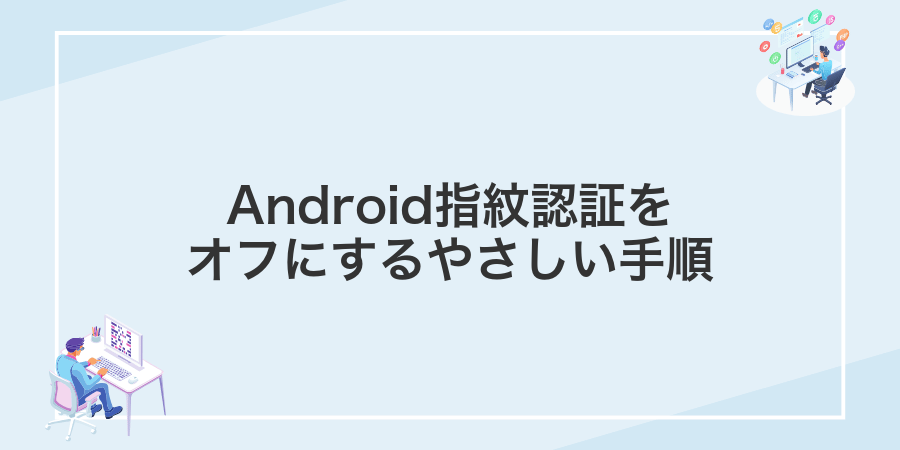
Android端末で指紋認証をオフにするときは、どの機能を無効化するかで操作が変わります。大まかな方法をつかんでおくと、あとあと迷わず進められます。
- 指紋データを削除する:設定アプリの「セキュリティ」→「指紋認証」から登録済みの指紋を削除すると、認証方法として使えなくなります。
- 画面ロック方式を変更する:指紋認証をOFFにしたあと、PINやパターンなど他のロック方式に切り替えておけば、指紋無しでの利用が安心です。
- アプリごとの生体認証を無効化:決済やパスワード管理アプリでは、アプリ内設定から「生体認証を使用しない」に切り替えると、以降はパスワード入力のみになります。
これらを組み合わせると、端末全体でもアプリごとでも指紋認証を手軽にオフにできます。
指紋認証を完全に無効化すると、スマホを使うたびにPINやパターン入力が必要になります。
設定アプリからゆっくり進める

設定アプリだけで指紋認証をオフにする方法は、余計なアプリを入れずに済むのでとてもシンプルです。Android標準機能だけを使うから、追加の権限を気にせず安心感が得られます。
設定画面をゆっくり見ながら進められるのも魅力です。途中でPINやパターンの確認もできるので、慌てずに自分のペースで指紋認証解除の手順を進めたい方にぴったりです。
①設定アプリを開く
ホーム画面を下からスワイプしてアプリアイコン一覧を表示します。歯車アイコンの設定をタップしてください。見つからない場合は画面上部の検索バーに「設定」と入力すると探しやすいです。
②セキュリティとプライバシーを選ぶ
設定画面を開いたらメニューを下にスクロールしてセキュリティとプライバシーをタップします。ここでは画面ロックや指紋認証の管理ができるので、指紋をオフにするために移動してください。
③指紋認証をタップする
セキュリティ設定の一覧にある指紋認証を探してタップします。項目名の横に小さな指紋アイコンが表示されているので見落としにくいです。
指先が濡れていたり汚れていたりすると反応が鈍くなるので、タップ前に軽く拭いておくとスムーズに進められます。
④登録済みの指紋をすべて削除する
設定アプリを開き「セキュリティと現在地情報」→「生体認証」→「指紋認証」の順に進み、登録済みの指紋一覧を表示します。
一覧から削除したい指紋をタップし「削除」を選択、確認ダイアログで再度「削除」をタップしてください。すべての指紋がゼロになるまで繰り返します。
⑤画面ロックをPINやパターンに変更する
設定アプリを開いてください。
「セキュリティとプライバシー」から「画面ロック」をタップします。
- PINを選んだら数字を入力し、パターンを選んだら点をつなぐ形を描いてください。
- もう一度同じPINやパターンを入力して確認します。
完了を押すと新しい画面ロックが有効になります。
ロック画面から直接変更する

スマホをロックしたまま、画面上部から下にスワイプして通知パネルを開き、あらかじめ登録しておいたクイック設定タイルから指紋認証のオンオフを切り替えます。この方法なら端末をロック解除せずにサクッと指紋認証を無効化できるので、ちょっと試したいときや公共の場で一時的に指紋をオフにしたいときにとても便利です。
事前準備として「クイック設定の編集」で『指紋認証無効化』タイルを追加しておくとスムーズです。エンジニア目線では、頻繁に切り替えるならタイルの順番も使いやすい位置に並べ替えておくのがおすすめです。
①電源ボタンで画面を点灯させる
最新のAndroid13搭載端末では本体右側、または上部に電源ボタンが配置されています。ボタンを軽く押すと画面がパッと点灯してロック画面が表示されます。このひと押しだけで指紋認証の入力画面に進める準備が完了します。
②ロック画面の歯車アイコンをタップする
ロック画面右下にある歯車アイコンを探してタップします。端末によっては画面を一度タップして明るくすると表示されることがあります。
③指紋設定画面へ移動する
ホーム画面で歯車のアイコン(設定)をタップします。
「セキュリティとプライバシー」を探してタップしてください。
「指紋認証」を選ぶと登録済みの指紋を管理できる画面が開きます。
④登録済み指紋を削除する
不要になった指紋データは手早く削除しておくと安心です。ここでは登録済みの指紋をきれいさっぱり消す方法をお届けします。
設定アプリを起動して「セキュリティと位置情報」をタップし、「指紋認証」を選びます。
認証を求められたらロック解除パターンかPINを入力し、一覧から消したい指紋を見つけて「削除」をタップします。
注意削除した指紋は復元できません。再び使いたい場合は、別の指で改めて登録してください。
指を使えないときの緊急解除

指を使えないときは画面ロックのバックアップ認証に切り替えると安心です。PINやパスワードを入力するだけで解除できるので、怪我や手が濡れている場合にも便利です。
- 事前にバックアップPINを設定しておく
- ロック画面で「PINで解除」を選ぶだけ
- 怪我や濡れた指でもスムーズに解除
バックアップ認証は指紋センサーなしで動作するので、いざというときの強い味方になります。
①Googleアカウントで端末を探すを開く
Android端末のリモート操作を進めるために、まず「Googleアカウントで端末を探す」ページを開きます。
ブラウザのアドレスバーにhttps://www.google.com/android/findと入力してアクセスしてください。
表示された画面で、端末に設定しているGoogleアカウントでログインします。二段階認証を有効にしている場合は案内に沿って認証コードを入力しましょう。
②ロック解除リンクを選ぶ
設定画面の検索バーに「指紋」または「生体認証」と入力すると、該当するメニューがすぐに出てきます。メニュー名は端末によって「Fingerprint認証」や「生体認証設定」など異なることもあります。
表示された一覧から指紋認証を解除したいアプリやシステム機能をタップしてください。複数登録しているときは、解除したい指紋のある項目をしっかり確認しましょう。
選択後、画面下部にあるロック解除リンクをタップすると、指紋データの管理画面へ移動できます。ここから削除や追加操作に進めるので、次のステップへ進んでください。
③新しいパスワードを設定して指紋を無効化する
ホーム画面またはアプリ一覧から歯車アイコンの設定アプリをタップして起動してください。
「セキュリティとプライバシー」→「画面ロック」→「パスワード」を順にタップして選択してください。
英数字混合で8文字以上のパスワードを入力し、再入力で確認したあと「完了」をタップしてください。
パスワード設定後は必ず再起動して、指紋ではなく新しいパスワードで問題なく解除できるか確認しましょう。
指紋認証を自由に使いこなす応用テクニック

指紋認証をオフにするだけじゃもったいないです。せっかくの機能を日常で活かすコツをまとめました。
| テクニック | 活用イメージ |
|---|---|
| アプリ起動のショートカット登録 | よく使うSNSやメモアプリを指紋ワンタッチで開いてすぐ書き込み。 |
| キャッシュレス決済の時短認証 | モバイル決済アプリの支払い画面でスムーズに決済できてレジ待ちでもたつかない。 |
| ファイルやフォルダのロック | 写真や書類を指紋でロックしてプライバシー管理を強化。 |
| マルチユーザー切り替え | 家族で共用のタブレットなら、指紋で個別アカウントにパッと切り替え。 |
| ロックスクリーンジェスチャー | 指紋センサーをスワイプに見立てて通知パネルを出すなどカスタム動作を設定。 |
新しい指紋を追加登録して家族と共有する

自分以外の家族がスマホを扱うときに、いちいちパスワードを教えるのはちょっと心配ですよね。そこでAndroidの指紋機能を活用して、家族用の指紋を追加登録してあげる方法がおすすめです。
最新のAndroidでは最大10個前後の指紋を登録できるので、父用・母用・子ども用とラベルを分けて設定すると管理が楽になります。共有するときは、設定画面で指紋に名前を付けて登録するだけでOKなので、慣れれば1分もかかりません。
プログラマー視点のアドバイスとして、登録数が増えると認証精度に影響が出る場合があるので、指紋センサーを清潔に保つよう声をかけてあげるとトラブルを防げます。
設定アプリの指紋追加を開き家族の指を登録する
まずホーム画面から設定アプリを開きます。
「生体認証とセキュリティ」を選び、その中にある「指紋認証」をタップしてください。
「新しい指紋を追加」を押すと登録画面が表示されます。
家族の指先を指紋センサー中央に軽くあて、スライドしながら複数の角度で読み取りましょう。
読み取りバーがすべて緑になれば登録完了です。
アプリごとに指紋ロックを切り替えてみる

アプリごとに指紋認証を切り替えると、銀行や決済アプリだけ指紋ロックをかけつつ、ニュースやSNSはそのままサクッと開けるようになります。
- 銀行アプリだけしっかりガードしたいとき
- メモや写真アプリは普段使い重視でロックを省略
- 仕事用とプライベート用を指紋ロックでさくっと区別
この方法なら、大切な情報には指紋ロックをしっかりかけつつ、日常的によく使うアプリは煩わしい操作なしで開けるようになります。
設定アプリでアプリロックを選び指紋利用をオンオフする
ホーム画面かアプリ一覧からギアアイコンの〈設定〉アプリを優しくタップしてください。
「セキュリティとプライバシー」を探してタップしてから「アプリロック」に進んでください。
画面上部のタブから〈指紋〉を選択してください。初回はPINやパターンの入力が求められます。
〈指紋ロックを使用〉のスイッチをタップして、オフまたはオンに切り替えてください。
アプリロック画面に戻り、指紋でロック解除できるか軽く試してみてください。
指紋センサーが汚れていると正常に認証できないので、柔らかい布で軽く拭いてから試すとスムーズです。
TaskerでWiFi接続時に自動オフ

Taskerを使うと、自宅などの信頼できるWiFiに接続したタイミングで指紋認証を自動でオフにできます。
- 安心の自動化:帰宅してホームWiFiに繋がると同時に指紋認証をオフにし、マスクをしたままでもすぐに画面を開けます。
- バッテリー節約:指紋センサーの待機電力を減らせるので、充電の手間が少なくなります。
- プログラマーのコツ:Android11以降ならSecure Settings不要でTasker標準アクションから直接切り替えられます。
Taskerのプロファイルを作りWiFi接続トリガーでロック解除タスクを組む
Taskerを使うと、自宅のWiFiに接続した瞬間に画面ロックをオフにできます。そわそわせず、順番にやってみましょう。
アプリ一覧からTaskerを開き、表示されるダイアログで「デバイス管理者を有効化」します。ロック制御に必要なので忘れずに許可しましょう。
Taskerの「プロファイル追加」→「状態」→「ネット」→「WiFi接続」を選び、ご自宅のSSIDを設定します。正確に入力すると迷わず動きます。
新しいタスクを作成し、「+」→「ディスプレイ」→「Keyguard」を選んで「オフ」に設定します。これでキーロックが無効になります。
WiFiを一度オフ→オンにして、自動でロックが解除されるかチェックします。問題なければ完了です。
Android13以降ではTaskerのKeyguard操作に制限がある場合があります。設定→アプリ→Tasker→権限で「ロック解除」や「表示上書き」を許可してください。
よくある質問

- 設定メニューが見つからなくて指紋オフできない
-
機種ごとにメニュー名が少し違う場合があります。設定アプリを開いて「生体認証」「セキュリティとプライバシー」「ロック画面とセキュリティ」あたりを探してみてください。あとは端末内検索で「指紋」と入れるとスムーズです。
- 指紋オフするとPINやパターンも解除される?
-
指紋だけオフにしてもPINやパターンはそのまま残ります。むしろPINやパターンがないと、指紋認証を無効にできない仕組みです。別でPINをオフにするには、同じ画面で「画面ロック」から「なし」に切り替えてください。
- 登録した指紋データを完全に削除したい
-
指紋を個別に削除するか、まとめてクリアするかが選べます。まずは「指紋を管理」から各データのゴミ箱アイコンをタップして削除してください。全消しなら「すべて削除」ボタンを使うと一括できれいになります。
- アプリロック機能に影響は出る?
-
指紋認証をオフにすると、アプリロックで使っていた生体情報も同時に無効になります。解除後はPINやパターンでアンロックが必要です。複数アプリを守りたい場合は別の生体認証アプリを試してみるのも手です。
再度指紋認証をオンにするには?
再度指紋認証をオンにしたいときは、設定アプリの「セキュリティ」または「生体認証」から指紋の項目を選びます。画面ロックのPINやパスワードを入力したあと、新しい指紋の登録画面が出るので、画面に従って指先を軽くタップするだけです。登録中は指の向きを少しずつ変えて何度かタッチすると、認識率がぐっとよくなります。最後にロック画面を解除してみて、スムーズに反応すれば再設定完了です。
指紋を全部消すとGooglePayはどうなる?
指紋をすべて消すとスマホ本体から指紋認証が一時的にオフになります。
GooglePayに登録したカードはそのまま残るので支払い自体はできますが、指紋の代わりにパターン・PIN・パスワード認証を使う必要があります。
支払い画面で「生体認証が設定されていません」と表示されたら、手順通りにPINなどを入力すればスムーズに完了します
パターンを忘れてロックされたときは?
パターンを忘れてロックが解除できない場合は指紋認証設定のオフ操作に進めないので、端末を工場出荷状態に戻す方法を使います。主な手段は三つで、Googleアカウントから「デバイスを探す」でのリモート消去、電源+音量ボタンで入るリカバリーモードからの初期化、そしてUSBデバッグが有効ならADBコマンドでロックをクリアする方法です。それぞれメリットがあるので、状況に合わせて選んでみてください。
サードパーティ製の指紋ロックアプリは安全?
市販の指紋ロックアプリは、純正機能にないカスタムロック画面や解除アニメーションを楽しめる魅力があります。
| メリット | デメリット |
|---|---|
| 豊富なデザイン | 公式より多彩なテーマが選べる |
| 細かい設定 | ロック時間や通知表示などを細かく調整可能 |
| プライバシー機能 | 特定アプリごとにロックをかけられる |
| セキュリティリスク | 独自実装の不備でデータが守られない可能性 |
| 追加権限 | 画面録画やアクセス許可が多くなる |
| 動作不安定 | OSアップデートでロック解除が効かなくなることがある |
こうしたアプリを選ぶときは、信頼できる開発者が公開しているかどうかをしっかり確認しましょう。
注意点:インストール前にストアのレビューを読み、求められる権限の数が過剰でないかをチェックしてください。
まとめ

Androidの指紋認証をオフにするには、設定アプリから「セキュリティと現在地情報」を開き、「指紋認証」を選んで登録済みの指紋を削除するだけでした。
PINやパターンなど別の画面ロックに切り替える手順も合わせて試せます。SmartLockとの併用やアプリ別の認証管理といった応用テクニックで、セキュリティと使い勝手をさらに高めましょう。
これで自分好みのロック方法に変更できました。安心してスマホを活用しながら、新しい操作体験を楽しんでください。
